Инструкция по работе с системой
Списки, фильтры, маски
При создании различных элементов в системе мониторинга (геозон, водителей, произвольных полей, датчиков и т.п.) из них формируются списки. Элементы списка отображаются в алфавитном порядке, причем сначала идут цифры, потом — буквы латинского алфавита, а затем — кириллица. Прописные и строчные буквы не учитываются. При добавлении нового элемента (например, при создании нового задания или нового произвольного поля) этот элемент сначала добавляется в конец списка. При последующем открытии этого списка элементы выстраиваются в алфавитном порядке. После переименования элемента до повторного входа на вкладку (или в диалог) он также будет занимать прежнее место.
Фильтры и маски применяются для удобства: они позволяют быстро сократить список таким образом, чтобы были показаны лишь необходимые в данный момент элементы, найти в большом списке элемент с определенными характеристиками или именем, а также конкретизировать элементы системы мониторинга, в отношении которых будет действовать отчет, уведомление и т.п.
Динамический поиск
Если в списке находится очень большое количество элементов, для удобства можно воспользоваться быстрым динамическим поиском необходимого элемента. Он применим в отношении большинства панелей, а также во многих диалогах. Начните набирать имя элемента (геозоны, объекта, маршрута и т.п. — в зависимости от того, в какой панели Вы находитесь). Имя можно набирать, начиная с любого места. По мере введения текста в списке будут показываться элементы, которые соответствуют Вашему запросу.
Фильтры и маски применяются для удобства: они позволяют быстро сократить список таким образом, чтобы были показаны лишь необходимые в данный момент элементы, найти в большом списке элемент с определенными характеристиками или именем, а также конкретизировать элементы системы мониторинга, в отношении которых будет действовать отчет, уведомление и т.п.
Динамический поиск
Если в списке находится очень большое количество элементов, для удобства можно воспользоваться быстрым динамическим поиском необходимого элемента. Он применим в отношении большинства панелей, а также во многих диалогах. Начните набирать имя элемента (геозоны, объекта, маршрута и т.п. — в зависимости от того, в какой панели Вы находитесь). Имя можно набирать, начиная с любого места. По мере введения текста в списке будут показываться элементы, которые соответствуют Вашему запросу.

Если поле фильтра оставить пустым, в списке будут показаны все доступные элементы.
Динамический фильтр также применяется в свойствах объектов, пользователей и групп объектов при определении уровня прав в отношении объектов системы. Кроме того, динамический фильтр применяется для выбора ресурса при создании уведомлений, заданий, водителей/прицепов (их групп, списков автоматического прикрепления), а также при создании шаблона отчета.
Особенности использования фильтра в панели мониторинга описаны в разделе «Управление рабочим списком».
При поиске также можно применять спецсимволы * и ?, что описано ниже.
Маска имени
Кроме функции быстрого поиска, фильтры также используются для конкретизации какого-либо элемента, на который будет распространяться действие отчета, уведомления и т.п. Для этого задается маска имени элемента, в которой можно применять спецсимволы: «звездочку» (*) и вопросительный знак (?).
Звездочка — подстановочный знак, который вставляется в текст запроса для обозначения любой комбинации допустимых символов в имени объекта. Звездочка может стоять в любом месте запроса (в начале, в конце, в середине), а также в нескольких местах — в зависимости от того, какая часть названия Вам точно известна или какая часть названия является одинаковой для ряда объектов. Например, если сформулировать запрос как *к*аз*, то можно рассчитывать, что будут найдены все КамАЗы и КрАЗы.
Так же, как и «звездочку», можно использовать и знак вопроса (?), который заменяет собой один любой символ.
Функция запроса чувствительна к регистру, то есть при введении текста запроса стоит обращать внимание на то, какими буквами он был набран: строчными или прописными.
Например, есть два топливных датчика, которые называются «Датчик уровня топлива» и «Уровень топлива в баке». Необходимо создать такое уведомление, которое бы учитывало показания обоих этих датчиков. Для этого нужно при конфигурации уведомления задать такую маску имени, чтобы она соответствовала обоим датчикам. В данном случае оптимальный вариант — *топлив*:
Динамический фильтр также применяется в свойствах объектов, пользователей и групп объектов при определении уровня прав в отношении объектов системы. Кроме того, динамический фильтр применяется для выбора ресурса при создании уведомлений, заданий, водителей/прицепов (их групп, списков автоматического прикрепления), а также при создании шаблона отчета.
Особенности использования фильтра в панели мониторинга описаны в разделе «Управление рабочим списком».
При поиске также можно применять спецсимволы * и ?, что описано ниже.
Маска имени
Кроме функции быстрого поиска, фильтры также используются для конкретизации какого-либо элемента, на который будет распространяться действие отчета, уведомления и т.п. Для этого задается маска имени элемента, в которой можно применять спецсимволы: «звездочку» (*) и вопросительный знак (?).
Звездочка — подстановочный знак, который вставляется в текст запроса для обозначения любой комбинации допустимых символов в имени объекта. Звездочка может стоять в любом месте запроса (в начале, в конце, в середине), а также в нескольких местах — в зависимости от того, какая часть названия Вам точно известна или какая часть названия является одинаковой для ряда объектов. Например, если сформулировать запрос как *к*аз*, то можно рассчитывать, что будут найдены все КамАЗы и КрАЗы.
Так же, как и «звездочку», можно использовать и знак вопроса (?), который заменяет собой один любой символ.
Функция запроса чувствительна к регистру, то есть при введении текста запроса стоит обращать внимание на то, какими буквами он был набран: строчными или прописными.
Например, есть два топливных датчика, которые называются «Датчик уровня топлива» и «Уровень топлива в баке». Необходимо создать такое уведомление, которое бы учитывало показания обоих этих датчиков. Для этого нужно при конфигурации уведомления задать такую маску имени, чтобы она соответствовала обоим датчикам. В данном случае оптимальный вариант — *топлив*:
Во всех случаях, где предлагается задать маску, можно обойтись без использования «звездочек» и вопросительных знаков, но в таком случае нужно ввести точное имя, причем целиком.
Чтобы указать на все элементы данного типа, в поле запроса нужно ввести просто одну «звездочку».
Маски применяются:
При работе со списками могут быть применены клавиши и комбинации клавиш клавиатуры. Они ускоряют перемещение по списку, поиск и выделение элементов.
Выпадающие списки
В системе мониторинга широкое применение получили выпадающие списки. Они позволяют работать с большим количеством элементов. Это может быть, например, список доступных объектов при генерации отчета, запросе сообщений и т.д., список таблиц при редактировании шаблона отчета и др.
При построении треков, а также при запросе сообщений и отчетов предусмотрена возможность использования динамического поиска по выпадающим спискам. Для треков и сообщений это актуально при выборе объекта, для отчетов — при выборе шаблона и элемента. Чтобы воспользоваться динамическим поиском, необходимо кликнуть соответствующий выпадающий список и ввести имя/часть имени (объекта, шаблона, элемента). При вводе имени можно применять спецсимвол «звездочка» (*). Выпадающий список будет отфильтрован в соответствии с введенными символами.
Чтобы указать на все элементы данного типа, в поле запроса нужно ввести просто одну «звездочку».
Маски применяются:
- в уведомлениях для указания контролируемого датчика, маршрута или водителя, а также для задания текстовой маски SMS или параметра в сообщении;
- при задании маски хоста для пользователя;
- в отчетах для конкретизации водителя, датчика, события (нарушения), маршрута и его геозоны, а также при выборе геозон;
- в панели сообщений для фильтрации найденных сообщений;
- во всех панелях маски могут применяться вместо динамического поиска.
При работе со списками могут быть применены клавиши и комбинации клавиш клавиатуры. Они ускоряют перемещение по списку, поиск и выделение элементов.
Выпадающие списки
В системе мониторинга широкое применение получили выпадающие списки. Они позволяют работать с большим количеством элементов. Это может быть, например, список доступных объектов при генерации отчета, запросе сообщений и т.д., список таблиц при редактировании шаблона отчета и др.
При построении треков, а также при запросе сообщений и отчетов предусмотрена возможность использования динамического поиска по выпадающим спискам. Для треков и сообщений это актуально при выборе объекта, для отчетов — при выборе шаблона и элемента. Чтобы воспользоваться динамическим поиском, необходимо кликнуть соответствующий выпадающий список и ввести имя/часть имени (объекта, шаблона, элемента). При вводе имени можно применять спецсимвол «звездочка» (*). Выпадающий список будет отфильтрован в соответствии с введенными символами.
Для работы с выпадающим списком можно использовать клавиатуру. Навигация осуществляется при помощи стрелок вверх/вниз, выбор искомого наименования — при помощи кнопки <enter>.
Списки множественного выбора
В таких списках можно выбрать не один элемент, а сразу несколько. Чтобы выбрать несколько элементов точечно (из разных мест списка) зажмите клавишу <ctrl> и последовательно щелкните по всем необходимым элементам.
Списки множественного выбора
В таких списках можно выбрать не один элемент, а сразу несколько. Чтобы выбрать несколько элементов точечно (из разных мест списка) зажмите клавишу <ctrl> и последовательно щелкните по всем необходимым элементам.
Также работают следующие клавиши:
Также список для выбора множества элементов может содержать флаги, которые указывают на то, выбран элемент или нет. К таким спискам можно применить комбинацию <ctrl + click>, чтобы выбрать сразу все элементы (или отменить выбор сразу всех элементов).
- <home> — переместиться к началу списка;
- <end> — перейти в конец списка;
- <⇑> (стрелка вверх) — перейти к предыдущему элементу;
- <⇓> (стрелка вниз) — перейти к следующему элементу;
- <ctrl + A> — выбрать все;
- <shift + home> — выделить всё от текущего места до начала списка;
- <shift + end> — выделить всё от текущего места до конца списка;
- <shift + ⇑> — выделять последовательно элементы от текущего вверх;
- <shift + ⇓> — выделять последовательно элементы от текущего вниз.
Также список для выбора множества элементов может содержать флаги, которые указывают на то, выбран элемент или нет. К таким спискам можно применить комбинацию <ctrl + click>, чтобы выбрать сразу все элементы (или отменить выбор сразу всех элементов).
Внимание!
При работе на MacOS вместо комбинации <ctrl + click> необходимо использовать клавишу <cmd + click>.
При работе на MacOS вместо комбинации <ctrl + click> необходимо использовать клавишу <cmd + click>.
Контакты
г. Королёв
проспект Королёва д.7 (офис 89)
ул. Станционная 53А (сервис)
проспект Королёва д.7 (офис 89)
ул. Станционная 53А (сервис)
+7 499 322 29 22
+7 916 005 777 5
+7 916 005 777 5
mail@gps-orientir.ru
работаем с 8:00 до 22:00
без выходных и перерыва
работаем с 8:00 до 22:00
без выходных и перерыва
Запишитесь на консультацию
Заполните поля формы, чтобы мы могли связаться с вами и записать на свободное время
